
26/11/2024 03:25
Hướng Dẫn Cách Quay Màn Hình Samsung Hiệu Quả Nhất
Điện thoại Samsung từ lâu đã nổi tiếng với thiết kế tinh tế và các tính năng hiện đại, trong đó không thể không nhắc đến tính năng quay màn hình. Tính năng này đem lại cho người dùng khả năng ghi lại những khoảnh khắc quan trọng, có thể là một video hướng dẫn, một phần chơi game thú vị hay thậm chí là một lỗi phần mềm cần báo cáo. Trong bài viết này, chúng ta sẽ cùng khám phá các cách quay màn hình trên điện thoại Samsung, đặc biệt là dòng S23 Ultra 5G 512GB, một cách nhanh chóng và hiệu quả.
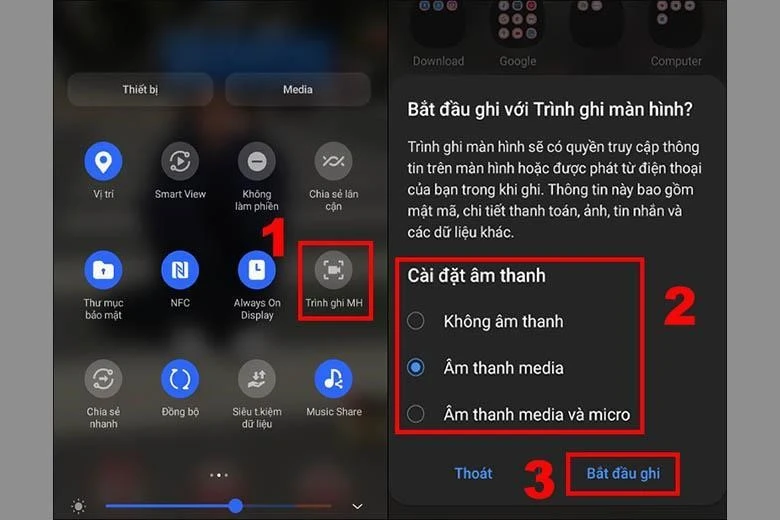
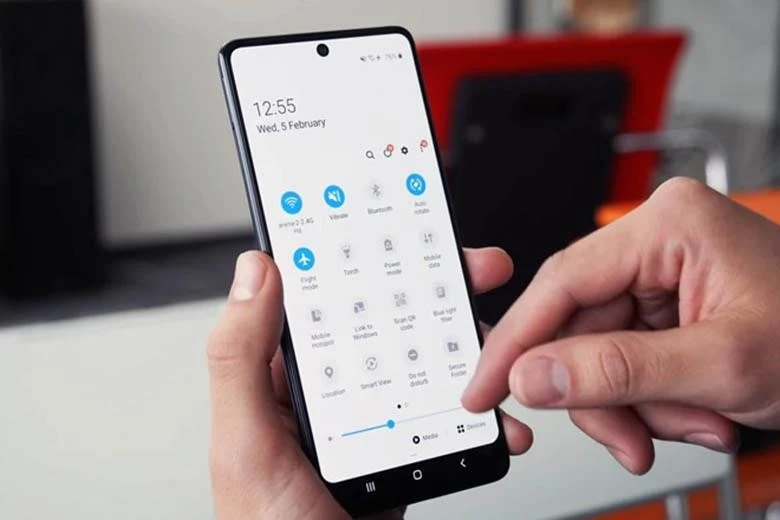


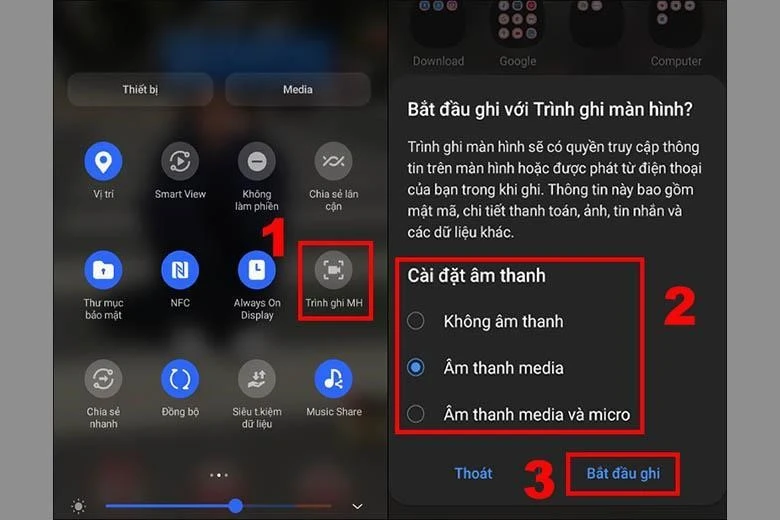
Tại Sao Nên Sử Dụng Tính Năng Quay Màn Hình Trên Điện Thoại Samsung?
Trước khi đi vào các phương pháp cụ thể, hãy cùng điểm qua những lợi ích mà chế độ quay màn hình mang lại:- Chia sẻ thông tin: Bạn có thể dễ dàng chia sẻ nội dung quan trọng với bạn bè hoặc đồng nghiệp thông qua video.
- Ghi lại lỗi phần mềm: Khi gặp lỗi trên thiết bị, bạn có thể ghi lại và gửi video cho bộ phận hỗ trợ kỹ thuật để nhanh chóng nhận được sự hỗ trợ.
- Lưu giữ khoảnh khắc: Tính năng này cũng giúp bạn ghi lại những khoảnh khắc đáng nhớ khi chơi game hoặc sử dụng các ứng dụng khác.
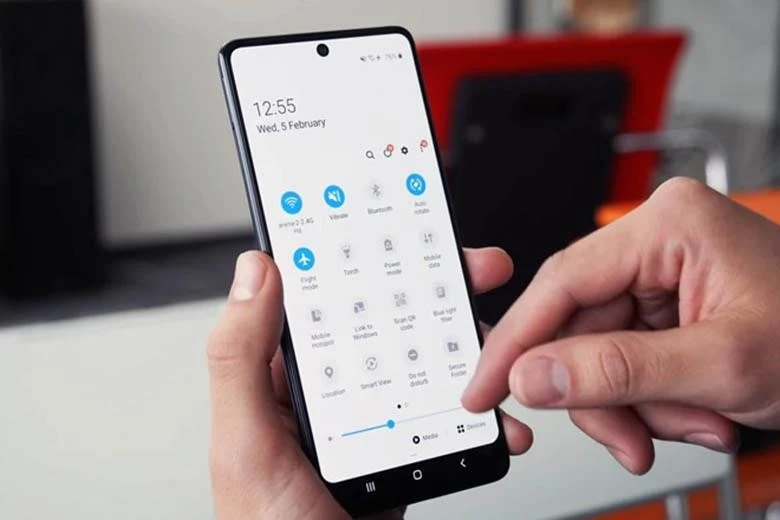
Các Cách Quay Màn Hình Trên Điện Thoại Samsung

Cách 1: Sử Dụng Tính Năng Ghi Màn Hình Tích Hợp
Đối với các dòng điện thoại Samsung như Galaxy Note 10/10+, S20 Series và những dòng khác đã được cập nhật Android Q, bạn có thể thực hiện các bước sau:Bước 1: Mở Cài Đặt
- Vào Cài đặt (Settings).
- Chọn Tính năng nâng cao (Advanced Features).
- Nhấn vào Ảnh chụp màn hình và Trình ghi màn hình (Screenshots and Screen Recorder).
Bước 2: Thiết Lập Tùy Chọn
- Tại đây, bạn sẽ thấy các tùy chọn liên quan đến âm thanh, chất lượng video và kích thước video selfie. Hãy tùy chỉnh theo ý muốn.
Bước 3: Bắt Đầu Quay Màn Hình
- Vuốt từ trên xuống để mở bảng điều khiển và nhấn vào biểu tượng Trình ghi màn hình.
- Chọn nguồn âm thanh mà bạn muốn ghi lại và nhấn Bắt đầu ghi (Start Recording).
- Đợi đếm ngược và màn hình của bạn sẽ được ghi lại.
Bước 4: Dừng Quay Màn Hình
- Khi bạn muốn dừng lại, nhấn vào biểu tượng Dừng video. Video sẽ được lưu trong Thư viện (Gallery).

Cách 2: Sử Dụng Ứng Dụng Ghi Màn Hình Thứ Ba
Nếu điện thoại Samsung của bạn không có tính năng ghi màn hình tích hợp, bạn có thể sử dụng ứng dụng ghi màn hình từ Google Play Store. Một ứng dụng nổi bật là Rec.Bước 1: Tải Ứng Dụng
- Mở CH Play (Google Play Store) và tìm kiếm ứng dụng Rec.
- Tải và cài đặt ứng dụng.
Bước 2: Thiết Lập Ứng Dụng
- Mở ứng dụng và thiết lập độ phân giải, chất lượng, chiều quay màn hình theo mong muốn của bạn.
Bước 3: Bắt Đầu Quay Màn Hình
- Nhấn vào nút Recorder để bắt đầu quay màn hình. Video sẽ được lưu ở định dạng MP4.
Cách 3: Ghi Màn Hình Bằng AZ Screen Recorder
Một ứng dụng khác mà bạn có thể thử là AZ Screen Recorder, cũng rất dễ sử dụng.Bước 1: Tải Ứng Dụng
- Truy cập Google Play Store và tải ứng dụng AZ Screen Recorder.
Bước 2: Thiết Lập Ứng Dụng
- Khởi động ứng dụng và chọn biểu tượng AZ Screen Recorder.
- Thiết lập các tùy chọn theo nhu cầu của bạn.
Bước 3: Bắt Đầu Quay Màn Hình
- Nhấn vào nút Ghi hình. Ứng dụng sẽ đếm ngược và bắt đầu quay lại màn hình của bạn.
- Bạn có thể chọn tạm dừng hoặc dừng quay màn hình bất cứ lúc nào.
Cách 4: Quay Màn Hình Trên Thiết Bị Chạy One UI
Nếu điện thoại của bạn chạy hệ điều hành One UI, bạn có thể thực hiện như sau:Bước 1: Mở Cài Đặt
- Tương tự như các cách trên, vào Cài đặt (Settings), sau đó chọn Tính năng nâng cao (Advanced features).
Bước 2: Tùy Chỉnh Tính Năng Quay Màn Hình
- Nhấn vào Ảnh chụp và ghi màn hình (Screenshots and screen recorder) và tùy chỉnh âm thanh, độ phân giải.
Bước 3: Vuốt Xuống để Truy Cập Trung Tâm Thông Báo
- Vuốt từ trên màn hình xuống để mở Quick Toggles và chạm vào biểu tượng quay màn hình.
- Nhấn vào Bắt đầu quay (Start recording) và đếm ngược sẽ bắt đầu.
Cách 5: Sử Dụng Screen Recorder
Ngoài các ứng dụng đã đề cập, bạn cũng có thể thử ứng dụng Screen Recorder có sẵn trên CH Play. Ứng dụng này cho phép bạn quay video màn hình miễn phí và dễ dàng.Thiết Lập và Quay Màn Hình
- Tải và cài đặt ứng dụng.
- Mở ứng dụng và làm theo hướng dẫn để quay video màn hình.
Một Số Lưu Ý Khi Quay Màn Hình Trên Điện Thoại Samsung
- Không Phải Dòng Nào Cũng Có Tính Năng Ghi: Không phải tất cả các dòng điện thoại Samsung đều có tính năng này. Hãy kiểm tra thông số kỹ thuật điện thoại của bạn.
- Hạn Chế Khi Quay Video Cuộc Gọi: Một số ứng dụng có thể không cho phép ghi lại video cuộc gọi do vấn đề bản quyền.
- Kiểm Tra Âm Thanh: Nếu gặp tình trạng quay màn hình nhưng không có âm thanh, hãy kiểm tra âm lượng và các cài đặt âm thanh trong điện thoại.
Câu Hỏi Thường Gặp
Video Quay Màn Hình Được Lưu Ở Đâu?
Video quay màn hình sẽ được lưu trong Thư viện (Gallery) hoặc trong ứng dụng mà bạn đã sử dụng để quay.Làm Gì Khi Quay Màn Hình Không Hoạt Động?
Nếu bạn không thể quay màn hình, hãy kiểm tra lại cài đặt hoặc khởi động lại điện thoại. Nếu vấn đề vẫn tiếp tục, hãy thử xóa bớt ứng dụng không cần thiết.Tại Sao Quay Màn Hình Không Có Âm Thanh?
Điều này có thể do lỗi phần mềm hoặc cài đặt âm thanh của điện thoại. Hãy kiểm tra các bộ phận âm thanh như loa và mic để đảm bảo chúng hoạt động bình thường.Kết Luận
Hy vọng rằng hướng dẫn cách quay màn hình trên điện thoại Samsung trong bài viết này đã mang đến cho bạn những thông tin hữu ích. Bạn có thể áp dụng những phương pháp này để ghi lại những khoảnh khắc đáng nhớ hay giải quyết các vấn đề kỹ thuật trên thiết bị của mình. Nếu bạn còn thắc mắc, hãy để lại câu hỏi bên dưới để chúng tôi có thể hỗ trợ bạn tốt nhất!
Link nội dung: https://sec.edu.vn/huong-dan-cach-quay-man-hinh-samsung-hieu-qua-nhat-a13579.html